
Процедурата на компютъра, и най-вече в досиетата и на работния плот - винаги е важно, както в сферата на личния живот, както и в бизнеса. Особено важни са лекотата на използване и бърз достъп до програми, лекотата на "жонглиране" от вашите софтуерни инструменти. Като се има предвид, че "по рафтовете" разгръща работния плот на компютъра често може да бъде много важен нюанс (особено когато става въпрос за бизнес въпроси с много различни задачи, потребителите и партньорите), програма като Desktop Manager, да получите голям шанс да докаже себе си.
Интерфейса и инструменти, техники за работа с програмата
Анализ точките на програмата, ние сме в същото време осъзнават, че Dexpot може да направи. Тя е предназначена за Windows OS на (обикновено поддържа във версии на WinXP и 7 и 8, в "топ десет" - необходимо е да се опита, не е тестван).
По подразбиране, взаимодействието с програмата се извършва с десния бутон на мишката и иконата в системния трей. Кликнете два пъти върху иконата в лентата отваря т.нар режим на цял екран (можете да промените конфигурацията на поведението на щракване върху иконата в менюто). Например, ако имате четири десктоп както е предложено по подразбиране, след което щракнете двукратно ще отвори мозайката на настолни компютри, подредени един до друг. С кликване върху някой от тях, можете да отидете на работния плот.
Точки Dexpot меню тава - следното:
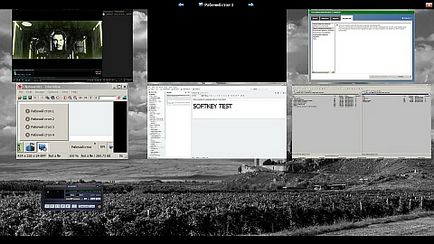
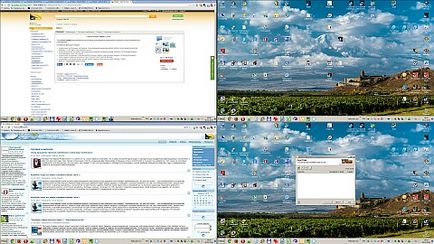

Nast (р) oyka настолни
На "Свойства", можете да изберете име (например "Доклад на данни", "Работа с доставчици", "Клиентски програми" и така нататък. Г.), Резолюция, битова дълбочина и честота (полезно, например, ако на един работен плот вие се свежда проектантска работа, не се изисква висока резолюция, а от друга - някои не много стара програма за работа с клиенти, които са много неприятно-висока разделителна способност). Можете да настроите иконата, звукови схеми, паролата за всеки от настолни компютри, скрийнсейвър забавяне.
Вторият раздел - да изложи на десктоп тапети, трети - "Инструменти" - можете да скриете иконите на работния плот, лентата на задачите "Старт" бутон (ако е разрешен), се крият или да прозрачни икони надписи, определени от размера на иконите на работния плот таблица.
На "Свали Файла" може да бъде назначен за всяка команда или стартира програма, която ще бъде изпълнена при първия (или всеки) входа / изхода или тичане мениджър Dexpot.
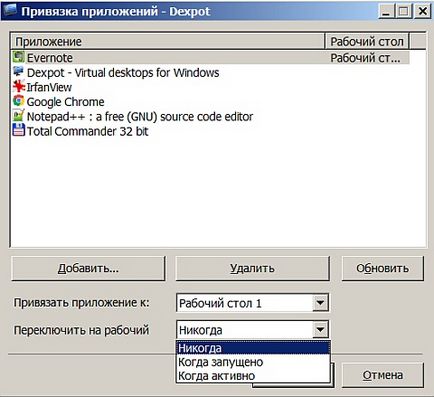
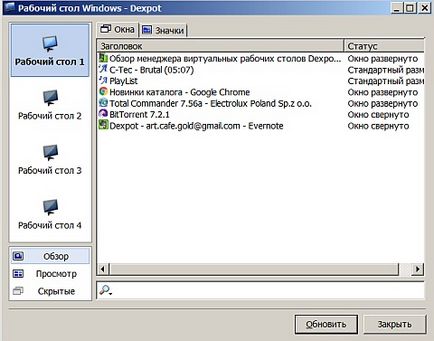


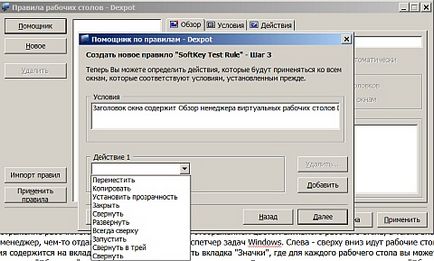
По неизвестни за мен, когато стартирате програмата, по своя преценка може да пренаредите иконите на работния плот. Мислите копаят в настройките, можете да разберете причините за такова високо ръка.

Dexpot главното меню
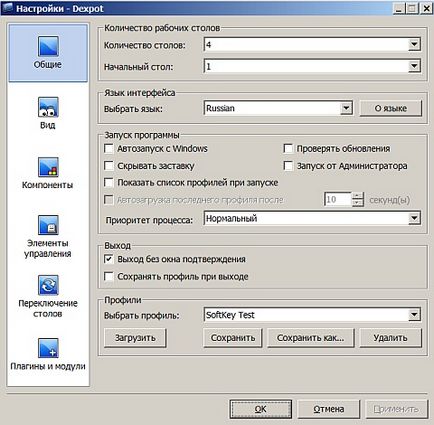
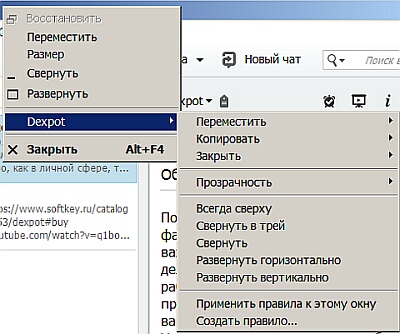
Dexpot в системното меню на приложенията
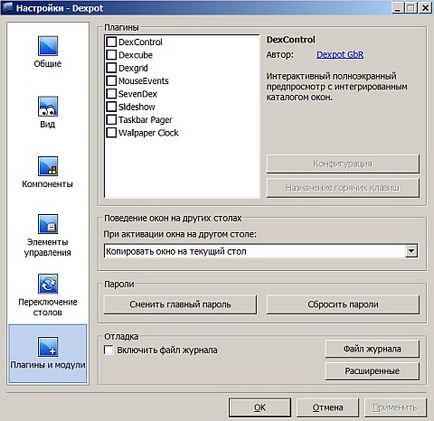
Много интересен мениджър на виртуални десктопи. Ако работата или за домакинството си дейности, свързани с голям брой отворени прозорци или програми, където можете да се загубите и трябва да бъдат групирани и се разпространява отделно, препоръчвам погледнете програмата Dexpot. Ако ще се използва за търговски цели или в много от машините, директория връзката SoftKey.ru намира точно под тази статия, ще намерите достатъчно на брой възможности за лицензиране (в зависимост от броя на членовете на групата). Във всеки случай, все още има 30-дневен демо версия и безплатна версия за лична употреба. За да се разбере и да се разбере ползите от него специално за вашите нужди, има изобилие от възможности - да се ползват!
Програма Softkey.ru каталог:
Свързани статии
